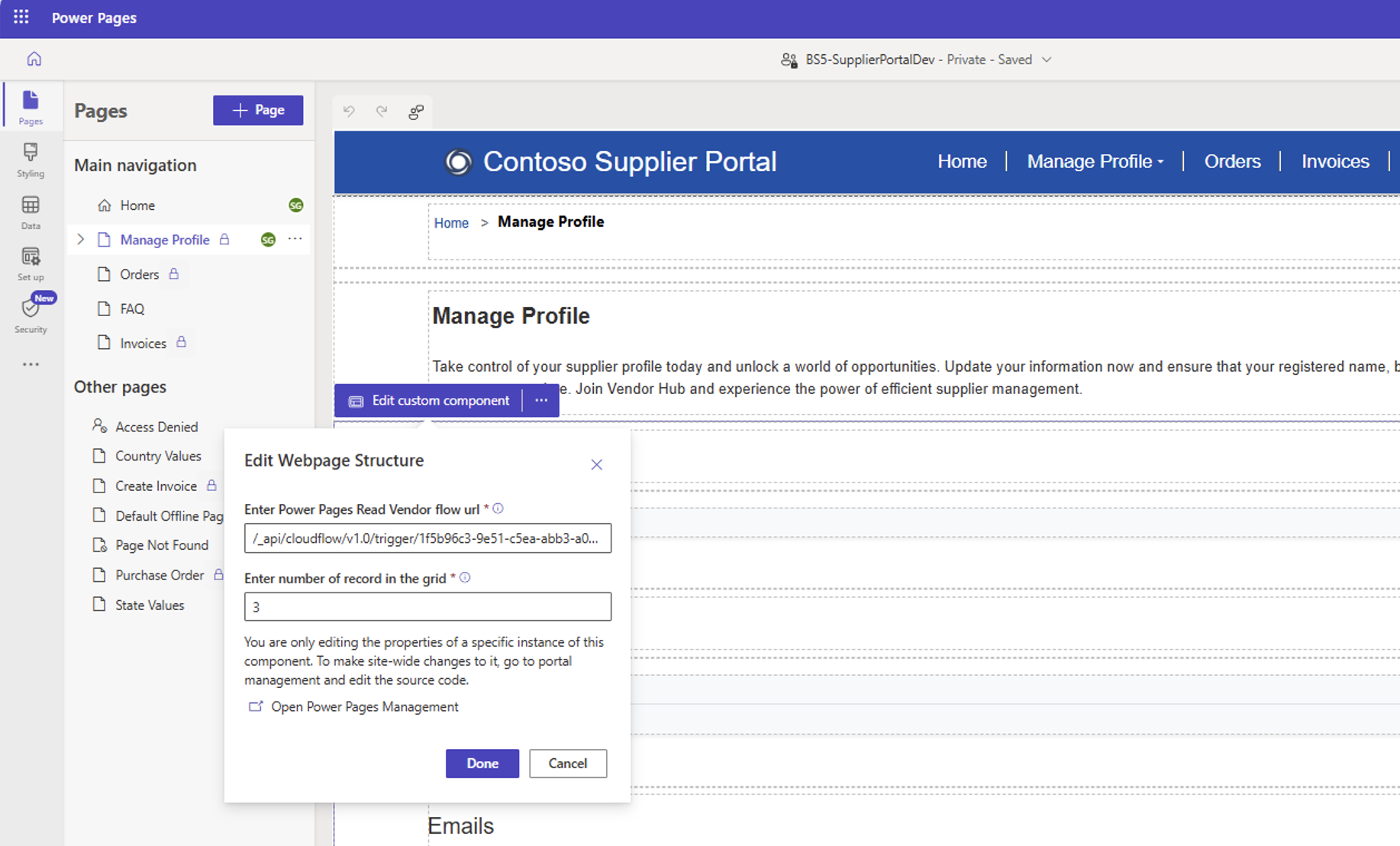ติดตั้งและตั้งค่าเทมเพลต SAP Supplier Self Service
เทมเพลตองค์กรสำหรับ Power Platform เป็นโซลูชันที่ออกแบบมาเพื่อเปลี่ยนแปลงสถานการณ์ทางธุรกิจที่กว้างและซับซ้อนสำหรับสายธุรกิจเฉพาะหรือทั่วทั้งองค์กรให้เป็นระบบดิจิทัล
โซลูชัน SAP นั้นพร้อมสำหรับองค์กร ดังนั้นจึงต้องปรับแต่ง ปรับใช้ และจัดการโดย ทีมงานส่วนกลาง เพื่อ ดูแลรักษาการกำกับดูแลและความปลอดภัย
ข้อกำหนดเบื้องต้น
ก่อนที่คุณจะติดตั้งและตั้งค่าเทมเพลต SAP Supplier Self Service คุณต้องแน่ใจว่า SAP ได้รับการบูรณาการเข้ากับ Power Platform และมีการติดตั้งและตั้งค่าเทมเพลต SAP Procurement ในสภาพแวดล้อมของตัวเองแล้ว
ทำตามขั้นตอนเหล่านี้เพื่อรวม SAP เข้ากับ Power Platform:
- ตรวจสอบข้อกำหนดในการรวม SAP เข้ากับ Power Platform
- ตั้งค่าสภาพแวดล้อมและนโยบาย DLP
- ตั้งค่าเกตเวย์ข้อมูล ในสถานที่
- กำหนดค่าการตรวจสอบสิทธิ์
ทำตามขั้นตอนเหล่านี้เพื่อติดตั้งและตั้งค่าเทมเพลต SAP Procurement:
- ติดตั้งและตั้งค่าโซลูชัน SAP Procurement
- กำหนดค่าตัวแปรสภาพแวดล้อม
- ตั้งค่าการเชื่อมต่อสำหรับ SAP และ Dataverse
- ตั้งค่ารายการค่า SAP จะต้องกรอกข้อมูลในรายการค่า SAP ไม่เช่นนั้นโซลูชัน SAP Procurement และ SAP Supplier Self Service จะไม่ทำงานอย่างถูกต้อง
- เปิดใช้งานไฟล์ Javascript (JS) เป็นไฟล์แนบในสภาพแวดล้อมของคุณ ปฏิบัติตามขั้นตอนสำหรับ การตั้งค่านามสกุลไฟล์ที่ถูกบล็อกสำหรับไฟล์แนบ เพื่อให้แน่ใจว่าโซลูชัน Supplier Self Service Portal จะไม่ล้มเหลวในระหว่างการนำเข้า
ข้อมูลเพิ่มเติม
- แนวทางปฏิบัติที่ดีที่สุดในการนำ Power Platform ไปใช้
- จัดการ Microsoft Power Platform
- การทำงานกับระบบขององค์กร
ดาวน์โหลดและติดตั้ง
ในส่วนนี้มีลิงก์ไปยังไฟล์โซลูชัน SAP Supplier Self Service และคำแนะนำในการติดตั้งด้วยตนเองใน สภาพแวดล้อมของนักพัฒนา เดียวกับที่มีโซลูชัน SAP Procurement
คุณมีตัวเลือกในการดาวน์โหลดไฟล์โซลูชัน ที่ได้รับการจัดการ หรือ ไม่ได้รับการจัดการ
ไม่ว่าคุณจะเลือกตัวเลือกใด โปรดดาวน์โหลดทั้งไฟล์โซลูชัน SAP Supplier Self Service และ SAP Supplier Self Service Portal จากนั้นติดตั้ง SAP Supplier Self Service ก่อน
- ที่มีการจัดการ
- ที่ไม่มีการจัดการ
เมื่อคุณติดตั้งทั้งสองโซลูชันแล้ว ให้เลือก เผยแพร่การปรับแต่งทั้งหมด อย่าลืม ตั้งค่าการเชื่อมต่อสำหรับ SAP และ Dataverse
หมายเหตุ
สำหรับการตั้งค่าตัวเชื่อมต่อ ให้ใช้บัญชีผู้ใช้บริการ SAP ที่ได้รับการสนับสนุนด้วยใบอนุญาตและการอนุญาต SAP ที่เหมาะสม การโต้ตอบทั้งหมดที่สอดคล้องกับการดำเนินการที่ดำเนินการบนเว็บไซต์ซัพพลายเออร์จะดำเนินการภายใต้บริบทผู้ใช้บริการนี้
เคล็ดลับ
ไปที่เว็บไซตโครงการ GitHub Templates-for-Power-Platform เพื่อบันทึกคำถามหรือปัญหาของคุณและขอรับการสนับสนุนสำหรับเทมเพลต SAP Procurement
ข้อมูลเพิ่มเติม: โซลูชันที่มีการจัดการและไม่มีการจัดการ
เปิดใช้งานไซต์บริการตนเองของซัพพลายเออร์
เมื่อคุณติดตั้งเทมเพลต SAP Supplier สำเร็จแล้ว ให้ทำตามขั้นตอนเหล่านี้เพื่อตั้งค่าโซลูชัน SAP Supplier Self Service ในสภาพแวดล้อมเดียวกันกับ SAP Procurement:
- เปิด Power Pages สตูดิโอออกแบบ และเลือกสภาพแวดล้อมที่เหมาะสม
- ไปที่ ไซต์ที่ไม่ได้ใช้งาน
- เปิดใช้งานไซต์ บริการตนเองของซัพพลายเออร์ อีกครั้ง
- เลือก URL ที่ต้องการสำหรับไซต์และรอให้ขั้นตอนการเปิดใช้งานเสร็จสมบูรณ์
เปิดใช้งานและกำหนดค่าขั้นตอน โฟลว์ระบบคลาวด์
ดำเนินการตามขั้นตอนเหล่านี้เพื่อให้แน่ใจว่าโฟลว์เปิดใช้งานและเพิ่มลงในไซต์แล้ว
ไปที่ Power Automate และเปิดโซลูชัน Supplier Self Service และตรวจสอบให้แน่ใจว่ากระแสข้อมูลทั้งหมดเปิดใช้งานอยู่
ไปที่ Power Pages สตูดิโอออกแบบ>การตั้งค่า
- ลบการไหลใดๆ ที่ดูเหมือนจะถูกเพิ่มลงในไซต์แล้ว
- เพิ่มการไหล Power Automate เหล่านี้ไปยังไซต์ Supplier Self Service ของคุณ:
- Power Pages สร้างใบแจ้งหนี้ของผู้ขาย
- Power Pages อ่านการสั่งซื้อ
- Power Pages อ่านรายการใบสั่งซื้อ
- Power Pages อ่านผู้ขาย
- Power Pages อ่านรายการใบแจ้งหนี้ของผู้ขาย
- Power Pages อัพเดตผู้ขาย
ไปที่ Power Platform ศูนย์การดูแลระบบ เพื่อรีสตาร์ทไซต์ Power Pages
- เลือก ทรัพยากร จากนั้นเลือก Power Pages ไซต์ เพื่อจัดการไซต์ของคุณ
- เลือกไซต์ จากนั้นเลือก จัดการ
- เลือก รีสตาร์ทไซต์ จากเมนู การดำเนินการในไซต์
- อัปเดต URL ของโฟลว์ในแต่ละส่วนประกอบที่กำหนดเองในหน้าเว็บที่เกี่ยวข้อง ดูตารางและตัวอย่างเพื่อดูคำแนะนำเพิ่มเติม
เรียนรู้เพิ่มเติม:
- การเปิดใช้งานไซต์อีกครั้ง
- เพิ่มการไหลไปยังไซต์ของคุณ
- Power Platform การดำเนินการของไซต์ศูนย์ผู้ดูแลระบบ
- บทบาทที่จำเป็นสำหรับการจัดการเว็บไซต์
ตารางอินพุตส่วนประกอบและ URL โฟลว์ระบบคลาวด์
ดูตารางนี้สำหรับคำแนะนำระดับสูงในการอัปเดตอินพุตส่วนประกอบและ URL โฟลว์ระบบคลาวด์
| เว็บเพจ | อินพุตส่วนประกอบ | โฟลว์ระบบคลาวด์ URL |
|---|---|---|
| จัดการโปรไฟล์ | ป้อน Power Pages อ่าน URL ของกระบวนการผู้ขาย | เลือก แก้ไขส่วนประกอบที่กำหนดเอง และอัปเดต URL เพิ่ม URL บางส่วนในรูปแบบนี้: /_api/cloudflow/v1.0/trigger/xxxxxxxxx-xxxxxx-xxxxxxxx-xxxxxxxxxxxx เลือก เสร็จสิ้น |
| แก้ไขโปรไฟล์ | Enter Power Pages อ่าน URL ของกระบวนการของผู้ขาย; Enter Power Pages อัปเดต URL ของกระบวนการของผู้ขาย | เลือก แก้ไขส่วนประกอบที่กำหนดเอง และอัปเดต URL เพิ่ม URL บางส่วนในรูปแบบนี้: /_api/cloudflow/v1.0/trigger/xxxxxxxxx-xxxxxx-xxxxxxxx-xxxxxxxxxxxx เลือก เสร็จสิ้น |
| ใบสั่ง | ป้อน Power Pages อ่าน URL ของขั้นตอนผู้ขาย; ป้อน Power Pages อ่าน URL ของขั้นตอนรายการใบสั่งซื้อ | เลือก แก้ไขส่วนประกอบที่กำหนดเอง และอัปเดต URL เพิ่ม URL บางส่วนในรูปแบบนี้: /_api/cloudflow/v1.0/trigger/xxxxxxxxx-xxxxxx-xxxxxxxx-xxxxxxxxxxxx เลือก เสร็จสิ้น |
| ใบแจ้งหนี้ | ป้อน Power Pages อ่าน URL ของขั้นตอนการทำงานของผู้ขาย; ป้อน Power Pages อ่าน URL ของขั้นตอนการทำงานของรายการใบแจ้งหนี้ของผู้ขาย | เลือก แก้ไขส่วนประกอบที่กำหนดเอง และอัปเดต URL เพิ่ม URL บางส่วนในรูปแบบนี้: /_api/cloudflow/v1.0/trigger/xxxxxxxxx-xxxxxx-xxxxxxxx-xxxxxxxxxxxx เลือก เสร็จสิ้น |
| สร้าง | ป้อน Power Pages อ่าน URL ของขั้นตอนผู้ขาย; ป้อน Power Pages อ่าน URL ของขั้นตอนใบสั่งซื้อ; ป้อน Power Pages สร้าง URL ของขั้นตอนใบแจ้งหนี้ของผู้ขาย | เลือก แก้ไขส่วนประกอบที่กำหนดเอง และอัปเดต URL เพิ่ม URL บางส่วนในรูปแบบนี้: /_api/cloudflow/v1.0/trigger/xxxxxxxxx-xxxxxx-xxxxxxxx-xxxxxxxxxxxx เลือก เสร็จสิ้น |
ตัวอย่างการอัปเดต URL ของส่วนประกอบหน้าและ โฟลว์ระบบคลาวด์
ทำตามขั้นตอนเหล่านี้เพื่ออัปเดตหน้า จัดการโปรไฟล์ :
- คัดลอก URL การไหลสำหรับ Power Pages อ่านผู้ขาย
- ไปที่ Power Pages สตูดิโอออกแบบ>หน้า
- เลือกหน้า จัดการโปรไฟล์
- เลือก แก้ไขส่วนประกอบที่กำหนดเอง และอัปเดต URL เพิ่ม URL บางส่วนในรูปแบบนี้:
/_api/cloudflow/v1.0/trigger/xxxxxxxxx-xxxxxx-xxxxxxxx-xxxxxxxxxxxx - เลือก เสร็จสิ้น